Когда вы впервые запускаете iTunes, он кажется простым приложением, способным управлять растущим количеством музыкальных и аудиофайлов на вашем компьютере. Однако чем больше вы расширяете свои музыкальные вкусы, тем обширнее становится ваша музыкальная коллекция iTunes, и через некоторое время в результате этого расширения начинают появляться проблемы, и возникает необходимость очистить кеш Apple Music и полностью очистить кеш на Mac.
Apple Music будет хранить файлы в кеше как на вашем компьютере, так и на любом устройстве iOS, которое вы используете. К сожалению, вы не сможете установить ограничение для этого кеша. В результате кэшированные файлы на вашем компьютере могут занять значительный объем дискового пространства.
Однако, если вы находитесь в ситуации и вам нужно быстро освободить место на вашем Mac, поиск кэша Apple Music и его удаление могут помочь. Единственное, что нужно сделать, это удалить несколько папок. Это простое действие освободит значительный объем пространства, большая часть которого сейчас занята ненужные кэши (за исключением iTunes).
Содержание: Часть 1. Где находится кеш Apple Music? Часть 2. Легко очистить кэш Apple Music на MacЧасть 3. Как удалить кэш Apple Music на Mac/ПК/iPhoneЧасть 4. Вывод
Часть 1. Где находится кеш Apple Music?
Кэши используются для сохранения потоковой передачи Apple Music в приложении «Музыка» (на macOS Catalina или более поздней версии) и iTunes (на macOS Mojave или более ранней версии и ПК с Windows), гарантируя, что вам не придется тратить впустую полосу пропускания и усилия при повторном воспроизведении этих мелодий. .
Чтобы использовать потоковую службу Apple, песни должны быть полностью загружены. iTunes и приложение «Музыка» также сохраняют в кеше другую важную информацию, например обложки альбомов для каждой воспроизводимой вами музыки и любые предложения, созданные приложением.
В папке кэша есть две подпапки, в которых хранятся кэшированные данные:
- SubscriptionPlayCache: кэши потоковых песен.
- fsCachedData: кэшированные обложки альбомов для транслируемых песен и других элементов.
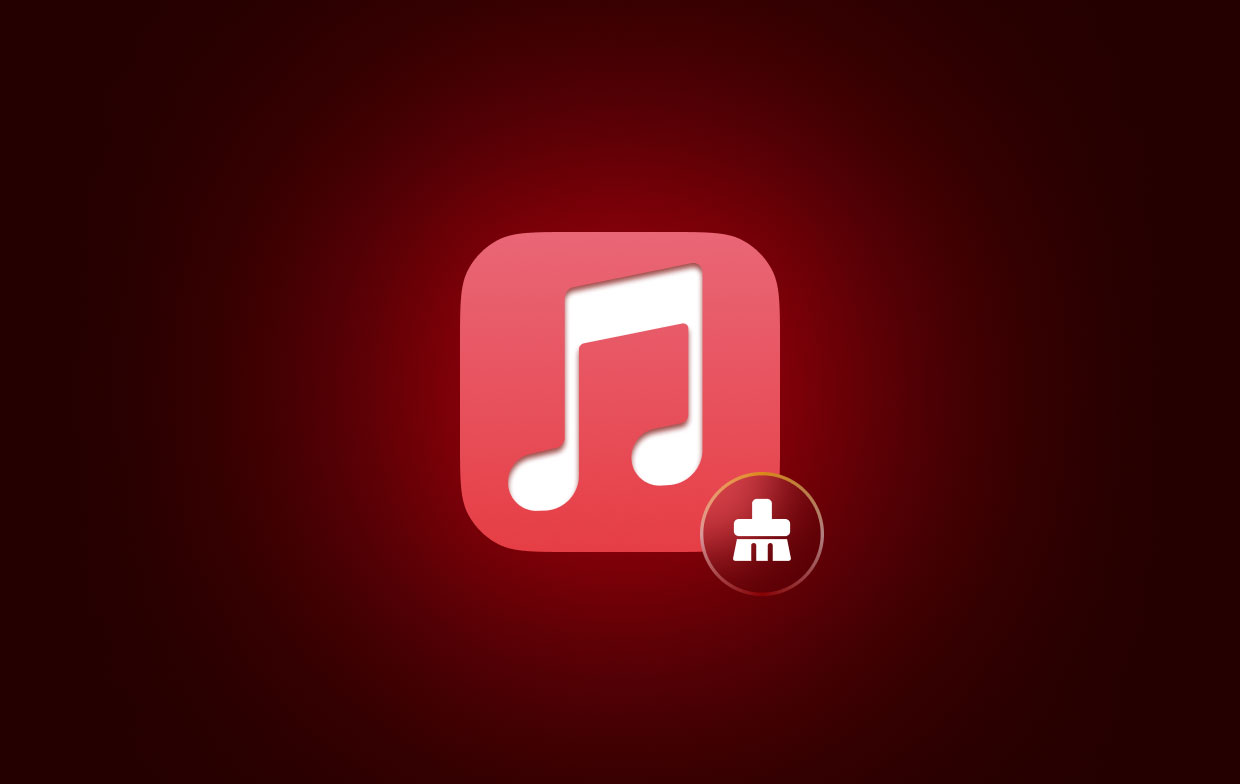
Чтобы освободить место или очистить кеш Apple Music, вы можете безопасно удалить оба каталога, не жертвуя какой-либо важной информацией. Когда вы удаляете папки, iTunes или приложение «Музыка» просто воссоздают их при повторном запуске.
Часть 2. Легко очистить кэш Apple Music на Mac
Запустите приложение для оптимизации вашего Mac, например iMyMac PowerMyMac's Junk Cleaner, а затем нажмите кнопку сканирования. Это сделает все гораздо более целесообразным. PowerMyMac, например, проверит ваше устройство на наличие файлов кеша и мусора, а также обнаружит лишние элементы, которые можно безопасно удалить. Он также найдет файлы, которые больше не нужны.
Точная информация о том, сколько места можно освободить, просто щелкнув значок, будет предоставлена максимум через несколько минут. Затем, чтобы очистите кеши, включая кеш iMovie, просто нажмите кнопку «ОЧИСТИТЬ». По завершении процедуры ваш Mac будет перезагружен, а все файлы, которые вы больше не используете, будут удалены.
Чтобы очистить кеш Apple Music, выполните следующие действия:
- Чтобы начать сканирование вашего Mac на наличие нежелательных файлов, выберите Очиститель мусора модуль и выбрать SCAN из меню.
- Отсортируйте все ненужные файлы, обнаруженные в вашей системе, по категориям, которые вы решите после завершения процедуры сканирования.
- Просто выберите элементы, которые хотите удалить, или выберите все, чтобы удалить их все.
- Если вы выберете "ЧИСТКА» из списка соответствующие данные немедленно удаляются.
- Всплывающее окно оповещения с заголовком «Убрано Завершено» отобразится после завершения очистки. Гаджет отображает как общий объем места, так и объем места, которое действительно было удалено. Если вы хотите удалить дополнительные файлы, просто выберите Обзор вернуться к результатам.

Часть 3. Как удалить кэш Apple Music на Mac/ПК/iPhone
Как очистить кэш Apple Music на Mac и ПК
- Чтобы перейти к определенной папке в Finder, либо нажмите клавишу Command вместе с клавишей Shift, либо выберите Go > Перейти в папку из строки меню в верхней части экрана.
- В зависимости от ваших обстоятельств скопируйте адрес папки, вставьте его в поле «Перейти к папке» и нажмите клавишу ввода:
- В MacOS Mojave и более ранних версиях:
~/Library/Caches/com.apple.itunes - В MacOS Catalina и более поздних версиях:
~/Library/Caches/com.apple.Music - На ПК с Windows: откройте следующую папку с помощью проводника Windows:
C:\Users\USERNAME\AppData\Local\Apple Computer\iTunes\. Очевидно, что USERNAME следует изменить на ваше имя пользователя Windows.
- Вы можете удалить каталоги fsCachedData и SubscriptionPlayCache, выделив их, щелкнув правой кнопкой мыши по их именам и выбрав значок «Переместить в корзину«» из контекстного меню.
- Если вы хотите стереть их навсегда, вам нужно очистить мусор или корзину для мусора.
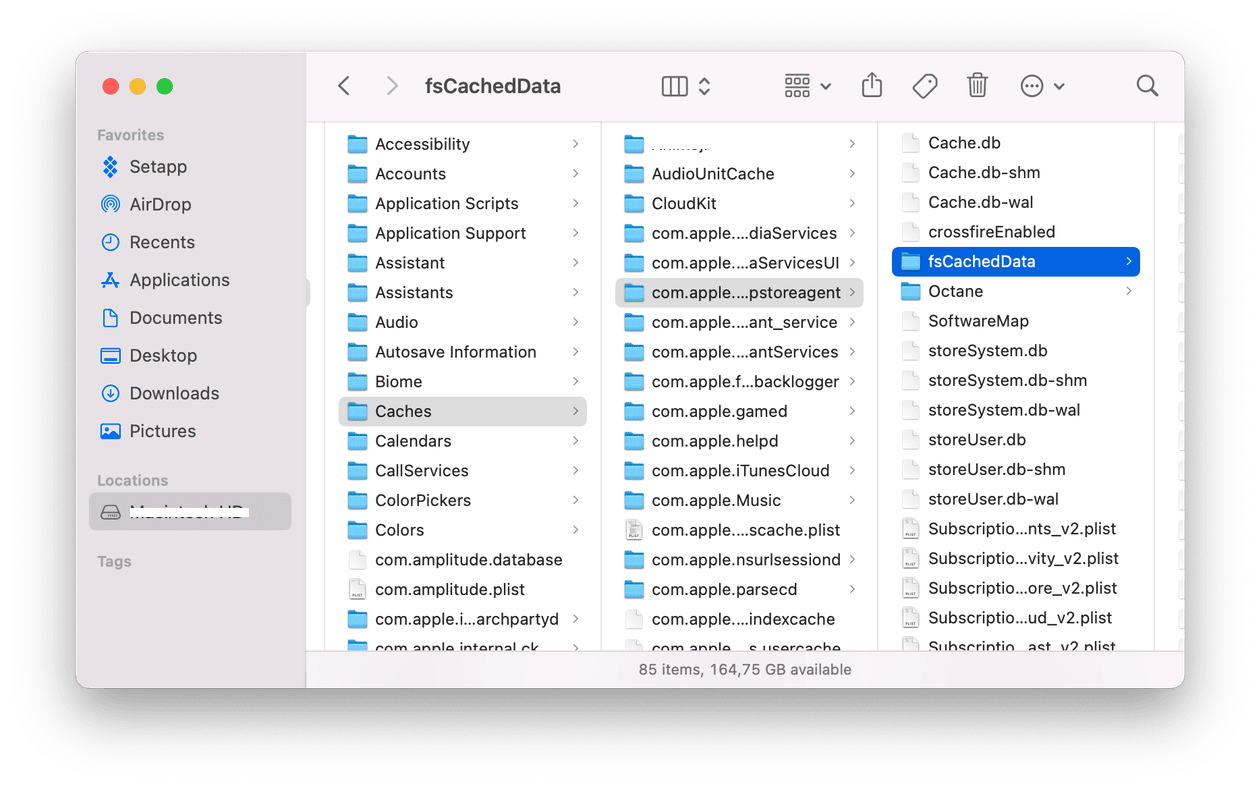
Как очистить кэш Apple Music на iPhone
- Перейдите в Настройки iPhone > Музыка меню и отключите там опцию «Синхронизировать библиотеку». Теперь подождите несколько минут, чтобы дать iOS возможность восстановить пространство для хранения, занятое кэшами, а затем снова включите синхронизацию библиотеки.
- Если это не решит проблему, вы можете выйти из своего Apple ID, а затем снова войти в систему.
- Приложение «Музыка» можно удалить в качестве последнего варианта решения проблемы. Для этого коснитесь значка приложения «Музыка», расположенного на главном экране, затем выберите Удалить приложение, а затем Удалить. Это действие удалит всю музыку, купленную или синхронизированную с этим устройством.
- Если вы просто транслируете треки, этот шаг не сильно повлияет на вас. Однако, если вы уже синхронизировали музыку или загрузили треки, выполнять это действие не рекомендуется. Вместо этого воспользуйтесь одним из множества различных методов очистки кэша Apple Music на iPhone.
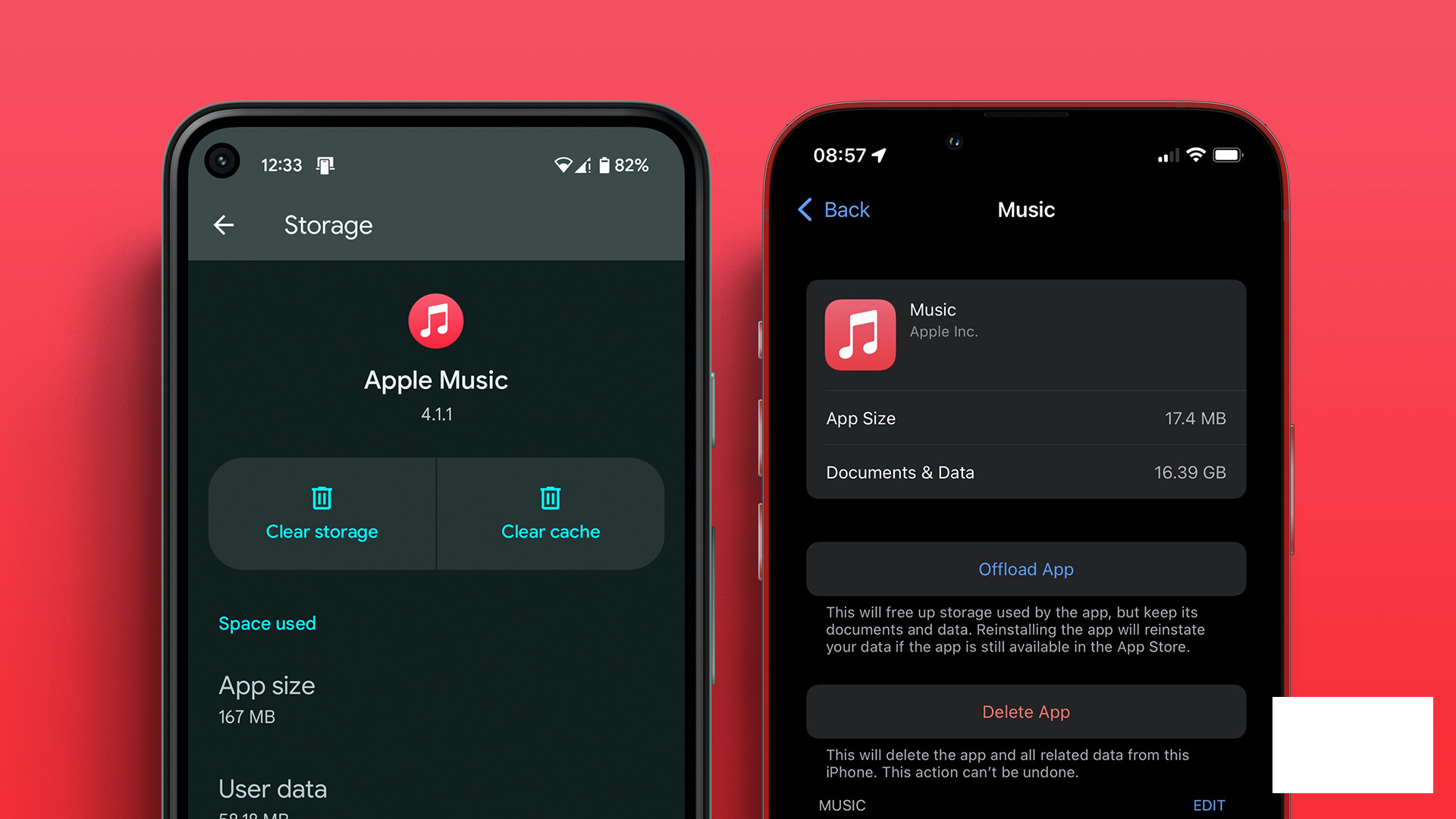
Часть 4. Вывод
Одной из лучшие платформы для всех музыкальных потребностей это Apple Music. Однако очень важно знать, сколько места на вашем смартфоне будет использовать музыкальный сервис, такой как Apple Music, прежде чем использовать его. С помощью этого руководства вы можете при необходимости очистить кэш Apple Music.



